Schritt 1
Melden Sie sich im Webmailer mit dem Postfach webXXXpY an, diesen finden Sie im webgo Webspace-Admin oder bei der Vertragsübersicht unter dem Punkt "E-Mail", der Link lautet etwa sXXX.goserver.host/webmail, die genaue Bezeichnung erhalten Sie dann aus dem Kundenportal.
Schritt 2
Gehen Sie zum Punkt "Einstellungen" → "Filter", klicken Sie dann oben-rechts auf "Erstellen".
Tragen Sie dann einen Filternamen ein wie "Spamfilter" z.B., lassen Sie den Filter aktiv, wählen Sie als Bereich "trifft auf eine der folgenden Regeln zu" aus, damit nicht jede Regel getroffen werden muss.
Wählen Sie dann aus, ob z.B. der Begriff im Betreff auftauchen muss, damit die Nachricht als Spam erkannt wird, lassen Sie "enthält" ausgewählt und tragen dann rechts den Begriff wie "Gewinnspiel" ein.
Als letztes wählen Sie dann die Aktion aus, in diesem Beispiel würde die E-Mail dann in den Spam Ordner verschoben werden, Sie könnten aber auch die E-Mail direkt löschen lassen oder eine Ablehnungsnachricht senden lassen.
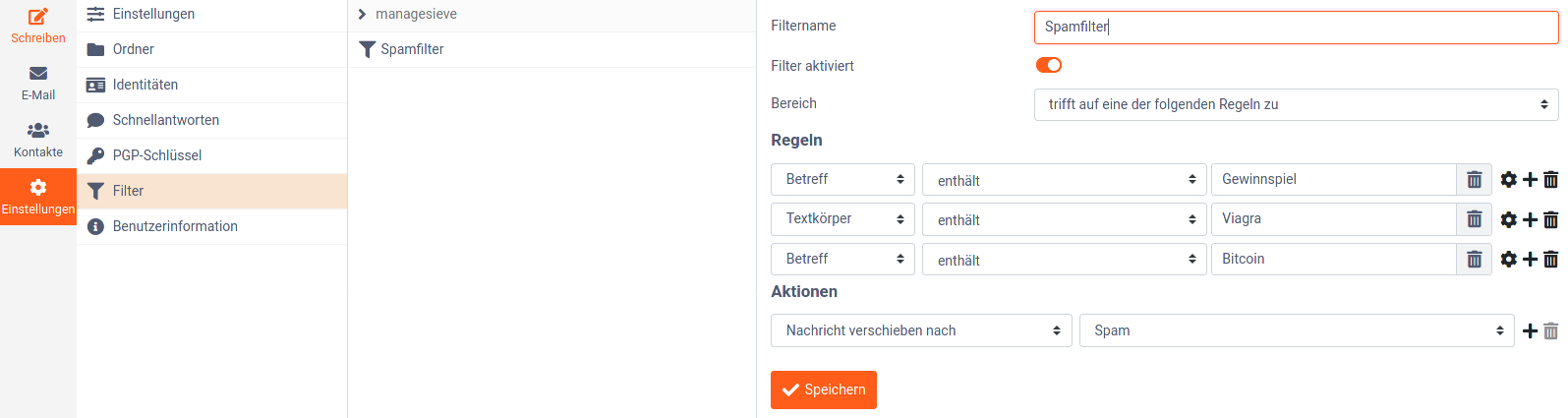
Wir hoffen Ihnen konnte dieser Artikel weiterhelfen!
Sollte dies nicht der Fall sein wenden Sie sich gerne an den Support per Mail, Live-Chat oder Telefon.
Mehr Infos und Kontaktdaten unter: www.webgo.de/support
Für Verbesserungen oder Vorschläge für weitere FAQ Themen, schicken Sie uns eine Mail an faq@webgo.de
Tags: E-Mail, Sicherheit, Spam, Spamfilter, Spamschutz







